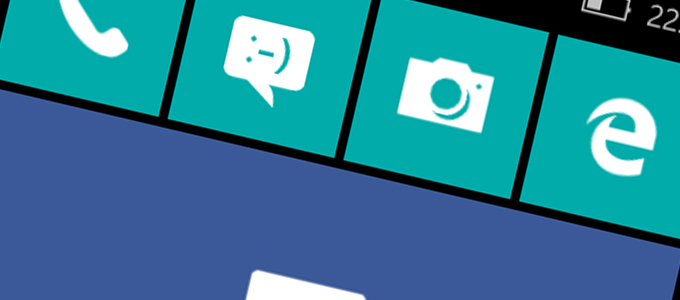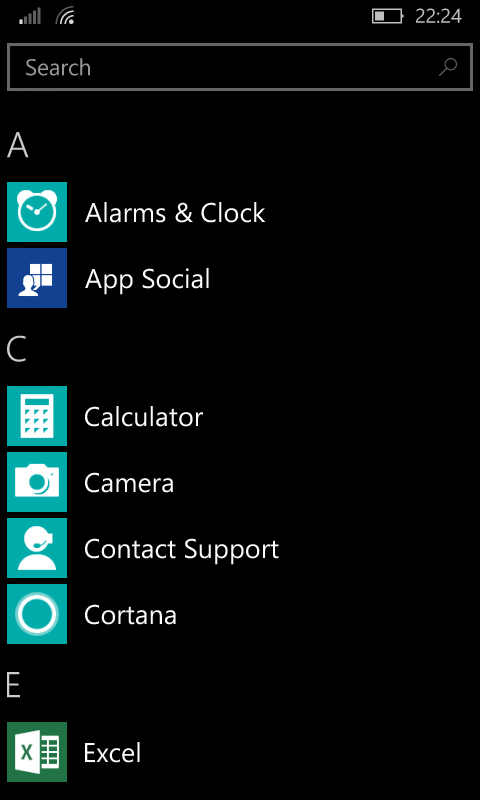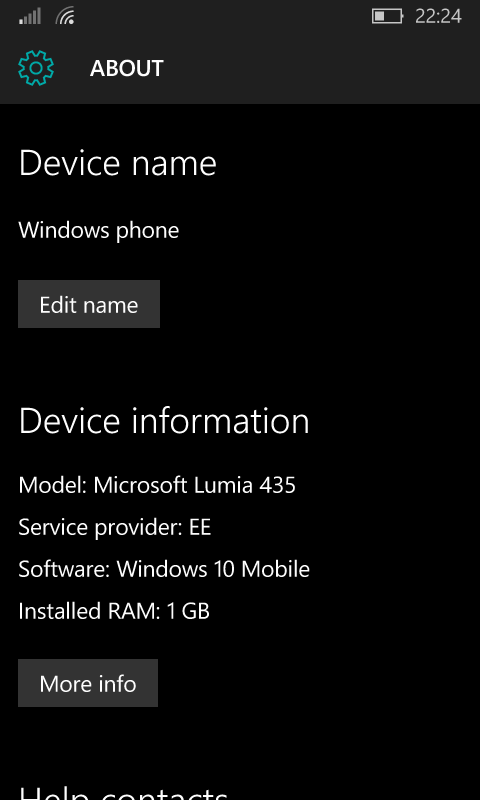In late 2015, I reviewed the budget Microsoft Lumia 435 handset. Now its 2016, and I check it out upgraded to Windows 10 Mobile.
Windows 10 Mobile finally launched in March 2016, but not all handsets will see it. This has annoyed a lot of people, and there seems no clear reason or set specifications for which phones received it or for those cut off by it.
I recently reviewed Windows 10 Mobile on my midrange Microsoft Lumia 535. Now I look at it on the budget handset, the Microsoft Lumia 435.
The Lumia 435 is quite possibly the lowest hardware that can run Windows 10 Mobile, so in true low-end style, it was interesting to see how it would run.
Installation
To install, you first need to download the Windows Advisor app on your handset. This will check if your device is compatible and then set up your device for the update. Once Windows Advisor has done its magic, system updates are found in settings > phone update.
Now just sit and wait. My Lumia 535 took a very long time; however the Lumia 435 was done in under an hour.
Updates
Once installation is done, I recommend waiting for the app updates to complete. I had 18 updates coming in, and it’s worth letting these finish before checking out the new OS. This took about 30 minutes. When everything has finished, do a reboot, and then you are good to go.
First Impression & Speed
This is not a dedicated Windows 10 Mobile review – if you want that check out my other articles showing my first impressions. This is a look at how it performs on the budget Lumia 435.
The Lumia 435 features a dual-core 1.2 GHz Cortex A7 processor, 1 GB RAM, and Adreno 302 graphics chip. This is by no means top of the range, but it is still no slouch either. In iOS terms, it’s somewhere between the 2011 iPhone 4s and 2012 iPhone 5. In Android terms, it is similar to the HTC One SV or Sony Xperia L, all of which are from the 2011/2012 era. The Lumia 435, however, is a 2015 handset.
Under Windows Phone 8.1, the Lumia 435 runs very fast, and I have to say performance under 10 Mobile is just as fast.
The OS is very fluid, and the built-in apps open without hesitation. Third party apps are just as quick. Opening Facebook and Twitter is nice and fast and refreshes very quickly.
There is slight stuttering when scrolling fast and the occasional split second where the screen catches up. This is more down to the budget screen technology used, rather than slow processor/RAM combo. It is nothing annoying and nothing that isn’t expected on a sub-£50 handset.
It seems Microsoft have done a very good job of creating a new OS without bloating it, even on low-end handsets. This is something of a rarity these days.
Screen Shots

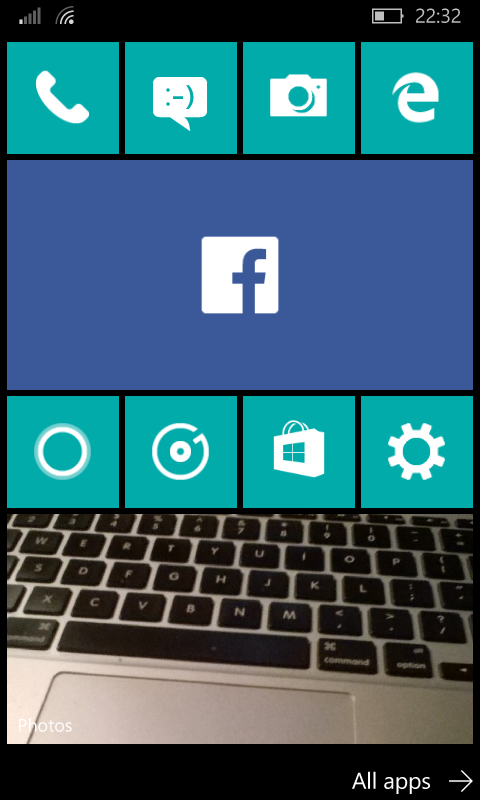
Lumia 435 Screen Grabs: Lock Screen. Home Screen. App Drawer.
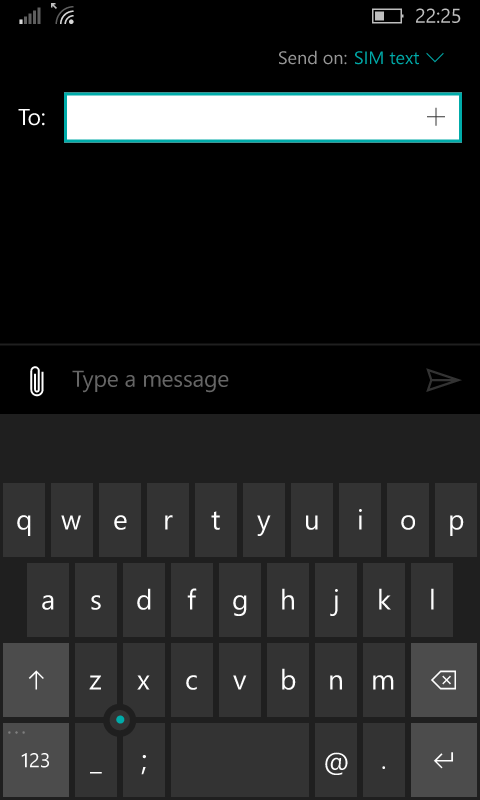
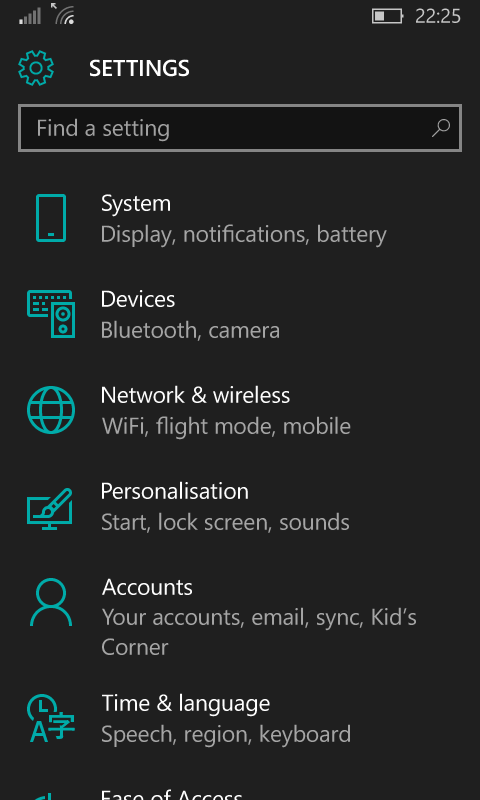
Lumia 435 Screen Grabs: Message Screen. Settings Screen. About Screen.
Battery
As with my Lumia 535, battery doesn’t seem to be any different under 10 than it was under 8.1. I have been running this for nearly two days – and have used it extensively. All the updating of apps and setting them up and tweaking the new OS was done whilst off charge using the battery, and it didn’t affect it too much.
10 Moible Needs 1 GB – But Why?
Microsoft changed the requirements for Windows 10 Mobile quite a few times during its beta stages. There are a lot of handsets not getting it despite having decent specs – and some having 2 GB RAM. However, one certain requirement now is all devices with 512 MB have been dropped. Whether this was to ensure a smooth experience or not, it would be interesting to see how it ran on even lower-end hardware.
There are some powerful Windows Phone 8.1 handsets with only 512 MB RAM that – in my opinion – would run Windows 10 Mobile very well.
Conclusion
There isn’t really much more to say regarding Windows 10 Mobile. If your device can run it, upgrade. It is still fast and runs no differently to Windows Phone 8.1. Even on the very budget conscious Lumia 435, which is about as low as it gets, performance is fantastic.
Whatever faults the Windows Phone platform has, you can’t knock its performance especially on lower hardware. I am very pleased with it, and the general buzz in the Windows Phone/Mobile world is the same too.
Follow Simon Royal on Twitter or send him an Email.
Like what you have read? Send Simon a donation via Tip Jar.
Keywords: #lumia435 #window10mobile #techspectrum #simonroyal
Short link: http://goo.gl/1qXZD9
searchwords: lumia435-windows10mobile
Microsoft Lumia 435 – это смартфон, работающий под управлением операционной системы Windows Phone. Установка последней версии ОС Windows 10 на устройство может значительно улучшить его функциональность и производительность. Чтобы сделать это, вам понадобится следовать определенной последовательности шагов.
Прежде всего, перед установкой Windows 10 на Microsoft Lumia 435, убедитесь, что у вас есть все необходимые инструменты. Вам потребуется полностью заряженный смартфон, компьютер с операционной системой Windows и программа Windows Device Recovery Tool.
Следующий шаг – подключение смартфона к компьютеру, используя USB-кабель. Затем запустите программу Windows Device Recovery Tool и следуйте инструкциям на экране. Программа автоматически определит ваше устройство и предложит вам доступные версии операционной системы для установки.
Важно отметить, что перед установкой Windows 10 на Microsoft Lumia 435, рекомендуется создать резервную копию всех важных данных. Установка новой ОС может привести к удалению всех информационных материалов на устройстве.
После выбора версии Windows 10, вам будет предложено скачать и установить ее на смартфон. Для этого нажмите на кнопку «Установить». Отключите смартфон от компьютера и следуйте инструкциям на экране своего устройства. По завершении установки, ваш Microsoft Lumia 435 будет обновлен до последней версии Windows 10.
Теперь вы можете наслаждаться всеми новыми возможностями и функциями, которые предлагает Windows 10 на вашем Microsoft Lumia 435. Не забывайте регулярно обновлять операционную систему, чтобы использовать все ее преимущества и исправить возможные ошибки.
Содержание
- Подготовка устройства и файлов для установки
- Шаги по подготовке Microsoft Lumia 435 для установки Windows 10
- Создание загрузочной флешки с Windows 10
- Пошаговая инструкция по созданию загрузочной флешки для установки Windows 10 на Microsoft Lumia 435
- Шаг 1: Подготовка необходимого оборудования
- Шаг 2: Скачивание и установка программы Windows Device Recovery Tool
- Шаг 3: Подключение Microsoft Lumia 435 к компьютеру
- Шаг 4: Запуск программы Windows Device Recovery Tool
- Шаг 5: Выбор устройства и версии операционной системы
- Шаг 6: Создание загрузочной флешки
- Шаг 7: Установка Windows 10 на Microsoft Lumia 435
- Установка Windows 10 на Microsoft Lumia 435
- Шаг 1: Проверьте совместимость
- Шаг 2: Резервное копирование данных
- Шаг 3: Подготовка устройства
- Шаг 4: Загрузка инструмента Windows 10 Installation Tool
- Шаг 5: Подключение смартфона к компьютеру
- Шаг 6: Запуск Windows 10 Installation Tool
- Шаг 7: Установка Windows 10
- Подробная пошаговая инструкция по установке Windows 10 на Microsoft Lumia 435
Подготовка устройства и файлов для установки
Перед началом установки Windows 10 на устройство Microsoft Lumia 435 необходимо выполнить несколько подготовительных действий.
1. Проверьте свободное место на своем устройстве. Установка Windows 10 потребует определенного количества свободного места, поэтому перед установкой убедитесь, что на вашем устройстве имеется достаточно места для установки новой операционной системы. Рекомендуется иметь минимум 4 ГБ свободного места.
2. Создайте резервную копию данных. Установка новой операционной системы может привести к потере данных, поэтому перед началом установки рекомендуется создать резервную копию важных файлов и данных. Вы можете использовать облачные сервисы или подключить устройство к компьютеру и скопировать данные на него.
3. Убедитесь, что у вас есть необходимые файлы для установки Windows 10 на устройство Lumia 435. Для установки Windows 10 вам понадобятся следующие файлы:
— Файл прошивки для Lumia 435 с поддержкой Windows 10. Вы можете найти этот файл на официальном веб-сайте Microsoft.
— Программа Lumia Software Recovery Tool для установки прошивки на устройство. Вы можете загрузить эту программу с официального веб-сайта Microsoft.
— Кабель USB для подключения устройства к компьютеру.
4. Установите программу Lumia Software Recovery Tool на ваш компьютер. Эта программа позволяет производить прошивку устройства Lumia 435. Вы можете загрузить программу с официального веб-сайта Microsoft и установить ее на ваш компьютер. После установки, запустите программу и следуйте инструкциям по установке.
5. Установите драйвера для вашего устройства Lumia 435. Программа Lumia Software Recovery Tool может потребоваться драйвера для правильной работы с вашим устройством. Убедитесь, что у вас установлены последние версии драйверов для устройства Lumia 435. Вы можете загрузить драйверы с официального веб-сайта Microsoft или использовать функцию автоматического обновления драйверов в программе Lumia Software Recovery Tool.
После выполнения всех подготовительных действий вы будете готовы к установке Windows 10 на ваше устройство Lumia 435.
Шаги по подготовке Microsoft Lumia 435 для установки Windows 10
Перед тем как приступить к установке Windows 10 на Microsoft Lumia 435, необходимо выполнить несколько подготовительных шагов:
1. Создайте резервную копию данных на вашем телефоне. Это позволит сохранить все важные файлы и настройки в случае неудачной установки.
2. Убедитесь, что ваш Microsoft Lumia 435 имеет достаточно заряда батареи. Рекомендуется зарядить устройство на 100%, чтобы избежать возможных проблем во время установки.
3. Подключите свой телефон к Wi-Fi или к компьютеру с помощью USB-кабеля. Это позволит вам скачать и установить обновления на ваше устройство в процессе установки.
4. Проверьте наличие свободного места на вашем телефоне. Установка Windows 10 требует достаточного объема свободной памяти. При необходимости удалите ненужные файлы или приложения.
5. Проверьте наличие обновлений для вашей текущей операционной системы Windows Phone. Откройте настройки телефона, выберите «Обновление и безопасность», а затем «Проверить обновления». Если доступны новые обновления, установите их перед началом установки Windows 10.
6. Ознакомьтесь с официальной документацией Microsoft о требованиях и совместимости для установки Windows 10 на вашем устройстве. Убедитесь, что ваш Microsoft Lumia 435 соответствует всем необходимым требованиям для успешной установки и работы новой операционной системы.
7. Не забудьте отключить защиту по письмам, чтобы ваш антивирусный программный продукт или почтовый клиент не блокировали установку Windows 10.
Создание загрузочной флешки с Windows 10
Процесс установки Windows 10 на Microsoft Lumia 435 начинается с создания загрузочной флешки, которая будет содержать операционную систему.
- Подготовьте флешку, которую вы хотите использовать для установки Windows 10. Убедитесь, что она пуста и свободна от каких-либо других файлов или документов.
- Скачайте образ операционной системы Windows 10 с официального сайта Microsoft.
- Соедините флешку с компьютером и откройте ее в проводнике.
- Распакуйте скачанный образ операционной системы и скопируйте все его содержимое на флешку.
- Убедитесь, что все файлы успешно скопированы на флешку и безопасно извлеките ее из компьютера.
Теперь ваша загрузочная флешка с Windows 10 готова для использования в установке на Microsoft Lumia 435. Продолжайте следующим этапом установки операционной системы.
Пошаговая инструкция по созданию загрузочной флешки для установки Windows 10 на Microsoft Lumia 435
Если вы хотите установить операционную систему Windows 10 на свой Microsoft Lumia 435, вам понадобится создать загрузочную флешку. Следуйте этой пошаговой инструкции, чтобы узнать, как выполнить эту задачу.
Шаг 1: Подготовка необходимого оборудования
Перед тем как начать процесс создания загрузочной флешки, необходимо подготовить несколько вещей:
| 1. | Компьютер с Windows. |
| 2. | USB-флешка с минимальным объемом 4 ГБ. |
| 3. | Интернет-соединение. |
Шаг 2: Скачивание и установка программы Windows Device Recovery Tool
Перед тем как создавать загрузочную флешку, вам необходимо скачать и установить программу Windows Device Recovery Tool на ваш компьютер. Это официальное приложение, разработанное Microsoft, которое поможет вам установить новую операционную систему на свой Microsoft Lumia 435.
Примечание: Вы можете найти программу Windows Device Recovery Tool на официальном сайте Microsoft.
Шаг 3: Подключение Microsoft Lumia 435 к компьютеру
С помощью USB-кабеля соедините свой Microsoft Lumia 435 с компьютером.
Шаг 4: Запуск программы Windows Device Recovery Tool
Запустите программу Windows Device Recovery Tool, которую вы установили на шаге 2.
Шаг 5: Выбор устройства и версии операционной системы
В окне программы, выберите свой Microsoft Lumia 435 из списка устройств. Затем выберите версию операционной системы Windows 10.
Шаг 6: Создание загрузочной флешки
После выбора устройства и версии операционной системы, нажмите на кнопку «Создать загрузочное устройство». Программа Windows Device Recovery Tool автоматически создаст загрузочную флешку для установки Windows 10 на ваш Microsoft Lumia 435.
Шаг 7: Установка Windows 10 на Microsoft Lumia 435
После того как загрузочная флешка будет создана, вы можете использовать ее для установки Windows 10 на ваш Microsoft Lumia 435. Перезагрузите свой телефон, подключите загрузочную флешку и следуйте инструкциям на экране для завершения процесса установки.
Теперь, когда вы знаете, как создать загрузочную флешку для установки Windows 10 на Microsoft Lumia 435, вы можете обновить операционную систему вашего телефона и получить все новые функции и возможности, которые предлагает Windows 10.
Установка Windows 10 на Microsoft Lumia 435
Шаг 1: Проверьте совместимость
Перед установкой Windows 10 убедитесь, что ваш Microsoft Lumia 435 совместим с этой версией ОС. Проверить совместимость можно на официальном сайте Microsoft или в настройках вашего устройства. Убедитесь, что ваш смартфон соответствует всем требованиям к аппаратным характеристикам.
Шаг 2: Резервное копирование данных
Перед установкой Windows 10 на Microsoft Lumia 435 рекомендуется сделать резервную копию всех важных данных, таких как контакты, фотографии, видео и документы. Вы можете использовать облачное хранилище или ПК для сохранения этих данных.
Шаг 3: Подготовка устройства
Перед началом установки убедитесь, что у вас есть подключение к Интернету и заряженный аккумулятор. Кроме того, проверьте, что на вашем устройстве достаточно свободного места для установки Windows 10.
Шаг 4: Загрузка инструмента Windows 10 Installation Tool
Для установки Windows 10 на ваш Microsoft Lumia 435 вам потребуется загрузить и установить инструмент Windows 10 Installation Tool. Этот инструмент позволяет установить операционную систему через компьютер.
Шаг 5: Подключение смартфона к компьютеру
Подключите свой Microsoft Lumia 435 к компьютеру с помощью USB-кабеля. Убедитесь, что ваш компьютер распознал устройство и установил необходимые драйверы.
Шаг 6: Запуск Windows 10 Installation Tool
Запустите установочный инструмент Windows 10 и следуйте инструкциям на экране. При необходимости выберите модель вашего устройства и расположение установочных файлов.
Шаг 7: Установка Windows 10
После завершения всех предыдущих шагов вы будете готовы установить Windows 10 на свой Microsoft Lumia 435. Следуйте инструкциям, которые появятся на экране компьютера, и дождитесь завершения установки.
После установки Windows 10 на Microsoft Lumia 435 ваш смартфон будет использовать новейшую версию операционной системы с улучшенными функциями и возможностями. Приятного использования!
Подробная пошаговая инструкция по установке Windows 10 на Microsoft Lumia 435
Если вы хотите обновить операционную систему на своем смартфоне Microsoft Lumia 435 до Windows 10, следуйте этой подробной пошаговой инструкции.
|
Шаг 1: Убедитесь, что ваш смартфон полностью заряжен или подключен к источнику питания. |
|
Шаг 2: Подключите свой смартфон к Wi-Fi или мобильному интернету. |
|
Шаг 3: Настройте резервное копирование данных вашего смартфона, чтобы сохранить важные файлы и контакты перед обновлением. |
|
Шаг 4: Откройте меню «Настройки» на своем устройстве и выберите раздел «Обновление и безопасность». |
|
Шаг 5: В разделе «Обновление и безопасность» выберите «Обновление программного обеспечения». |
|
Шаг 6: В списке доступных обновлений найдите и выберите «Обновление до Windows 10 Mobile». |
|
Шаг 7: Следуйте инструкциям на экране, чтобы скачать и установить обновление. |
|
Шаг 8: После установки обновления ваш смартфон будет автоматически перезагружен. |
Поздравляем! Теперь ваш Microsoft Lumia 435 работает на операционной системе Windows 10. Вы можете наслаждаться всеми новыми функциями и улучшениями, которые предоставляет эта версия операционной системы.
How to Download & Install Windows 10 Mobile Insider Preview on my Nokia/Microsoft Lumia 435?
Most of us are aware of Windows 10 Mobile Insider Preview (previously known as Windows 10 Technical Preview) build which is available for free download to public. Microsoft has released the first testing build of Windows 10 Insider Preview for phones and its available for free download to public.
In this blog post, we are going to provide an ultimate guide of step-by-step help on how to install Windows 10 Mobile Insider Preview on your Nokia/Microsoft Lumia 435. The guide is based on our expert advice and reviews made on Windows 10 Mobile Insider Preview on Nokia/Microsoft Lumia 435.
Windows 10 won’t launch until later this year but you can already try it out on your Nokia/Microsoft Lumia 435 smartphone. Here’s how to install the Windows 10 Insider Preview on your Nokia/Microsoft Lumia 435 phone.
Step-by-Step guide for downloading & installing Windows 10 Mobile Insider Preview on your Nokia/Microsoft Lumia 435 | How to Download & Install Windows 10 Mobile Insider Preview on my Lumia 435 | Download & Install Windows 10 Mobile Insider Preview | Nokia/Microsoft Lumia 435 Windows 10 Installation
This time Microsoft has decided to provide same core platform (UI, features, etc) of Windows 10 to computers, tablets and phones, so you’ll notice many similarities between Windows 10 Insider Preview for computers and your Nokia/Microsoft Lumia 435 mobile phone.
If you are ready to test Windows 10 Insider Preview in your Nokia/Microsoft Lumia 435 Windows Phone, check out following steps:
Step #1: Check for the Compatibility of you Nokia/Microsoft Lumia 435
This preview build of Windows 10 for phones can be installed in a few selected Lumia 435 phones only. Check out following topic to learn which mobile phones are supported by Windows 10 Insider Preview: List of Lumia 435 Mobile phones supported for Windows 10 Insider Preview.
So if you have a supported Nokia/Microsoft Lumia 435 mobile phone, you can install and test Windows 10 Insider Preview build. Support for more phones will be added in future builds.
One more thing to keep in mind! Your Nokia/Microsoft Lumia 435 mobile phone must have at least 8 GB of free storage and Windows Phone 8.1 should be installed on the phone.
Check out how to install Windows Phone 8.1 on your Nokia/Microsoft Lumia 435 here.
Step #2: Join Windows Insider Program:
If your Nokia/Microsoft Lumia 435 Windows phone is on the supported phones list, you can download and install Windows 10 Insider Preview build by first joining Windows Insider program: Join Windows Insider Program
If you joined Windows Insider program at the time of downloading Windows 10 Insider Preview build for computers, you don’t to join it again. You can sign in using the same Microsoft account.
Step #3: Register your Lumia 435 Phone to Receive Windows 10 Build as OTA Update
After joining Windows Insider program, you’ll need to download and install Windows Insider app in your Nokia/Microsoft Lumia 435 phone using any of following links:
- Download Windows Insider App for Nokia/Microsoft Lumia 435
- Alternative Link
Alternatively, you can also install it by searching for Windows Insider app using Store in your Nokia/Microsoft Lumia 435 Windows phone.
Step #4: Download Windows 10 Insider Preview for Lumia 435 Phones
After installing Windows Insider app, open the app and sign in using same Microsoft account. You’ll see Windows 10 Insider Preview download and installation instructions, just follow them. Your Nokia/Microsoft Lumia 435 Windows phone might restart several times to complete Windows 10 Insider Preview installation.
- Once installed, launch the app and select the ‘get preview builds’ option.
- You’ll need to enroll on the Windows Insider programme to get preview builds of the software and you have two options, Insider Slow or Insider Fast.
Select the one you prefer and hit the arrow button at the bottom of the screen. - Before you can install Windows 10 on your Nokia/Microsoft Lumia 435 phone you have to accept the terms and conditions of the Insider Programme. Most importantly it could void your warranty and as we mentioned it could be buggy making your device unusable in some ways.
We don’t advice installing it on your main phone. If the device is your main phone and you really want to install Windows 10, opt for the Slow Insider option to ensure a more stable build. - Once you’ve accepted the terms, simply head to the ‘phone update’ section of the system settings and hit the ‘check for updates’ button.
- Once the update has downloaded and installed, your Nokia/Microsoft Lumia 435 phone will reboot and migrate some data. You’ll then be given a ‘success’ message but you’re not quite done. As it says, you can leave the phone plugged into the mains and let it do the rest or head to the Insider app to finish the upgrade.
So . . .
Please keep in mind that Windows 10 Insider Preview for phones is a testing build and you might face bugs and issues after installing it. So install it if you feel you are ready for it. Do let us know, whether you found these tips useful?
INCOMING SEARCH ITEMS:
2-Windows 10 Mobile Insider Preview on Lumia 435
3-Installation Guide of Windows 10 Mobile Insider Preview for Lumia 435
4-Windows Phone 10 Technical Preview on Lumia 435
5-Installing Windows 10 Mobile Technical Preview on Lumia 435
Microsoft Lumia 435 — это доступный и надежный смартфон, который работает на операционной системе Windows. Однако, с появлением новой версии операционной системы — Windows 10, многие владельцы Lumia 435 задаются вопросом, как обновить свое устройство и получить все преимущества новой операционки. В этой статье мы расскажем вам, как обновить Microsoft Lumia 435 до Windows 10.
Прежде чем начать процесс обновления, убедитесь, что у вас есть достаточно свободного места на устройстве, чтобы установить новую операционную систему. Также, убедитесь, что у вас есть стабильное соединение с интернетом.
1. Подключите свое устройство к Wi-Fi сети, чтобы установить Windows 10 без потери данных. Нажмите на иконку «Настройки» на главном экране и выберите пункт «Обновление и безопасность».
2. В разделе «Обновление и безопасность» выберите «Обновление» и нажмите на кнопку «Проверить наличие обновлений». Если обновления доступны, нажмите «Установить» и следуйте инструкциям на экране.
После выполнения этих шагов вы получите новую операционную систему Windows 10 на своем Microsoft Lumia 435. Наслаждайтесь новыми функциями и возможностями, которые предлагает Windows 10!
Содержание
- Обновление Microsoft Lumia 435 до Windows 10: шаги и инструкция
- Проверьте совместимость
- Зарядите батарею
- Создайте резервную копию данных
- Подключитесь к Wi-Fi
- Запустите процесс обновления
Обновление Microsoft Lumia 435 до Windows 10: шаги и инструкция
Обновление операционной системы на вашем смартфоне Microsoft Lumia 435 до Windows 10 позволит вам получить доступ к новым функциям и улучшенной производительности. Чтобы обновить свой устройство, следуйте этим простым шагам:
- Подключите свой Microsoft Lumia 435 к Wi-Fi сети.
- Убедитесь, что у вас достаточно свободного пространства на устройстве. Для установки Windows 10 требуется около 1,5 ГБ свободной памяти на внутреннем накопителе.
- Откройте «Настройки» на вашем смартфоне.
- Прокрутите вниз и выберите «Обновление и восстановление».
- Нажмите на «Проверить доступность обновлений».
- Если обновление до Windows 10 доступно, нажмите на «Загрузить».
- После загрузки обновления, нажмите на «Установить».
- Подождите, пока устройство завершит установку обновления. Это может занять некоторое время.
- После завершения установки, ваш Microsoft Lumia 435 будет перезагружен и обновленная версия Windows 10 будет готова к использованию.
Обновление операционной системы на вашем Microsoft Lumia 435 до Windows 10 — простой и быстрый процесс, который позволит вам насладиться новыми функциями и улучшенной производительностью вашего устройства.
Проверьте совместимость
Перед тем, как обновлять ваш Microsoft Lumia 435 до Windows 10, переконайтесь, что ваш устройство совместимо с этой версией операционной системы. Некоторые старые модели Lumia не могут быть обновлены до Windows 10 из-за ограничений на аппаратном уровне.
Для проверки совместимости перейдите в настройки вашего Lumia 435:
- Откройте меню «Настройки», нажав на иконку шестеренки на главном экране.
- Прокрутите вниз и выберите «Обновление и восстановление».
- Выберите «Обновление».
- Нажмите на кнопку «Проверить наличие обновлений».
Если ваш Lumia 435 совместим с Windows 10, вы увидите доступное обновление в списке. Если обновление Windows 10 недоступно, это означает, что ваше устройство не может быть обновлено.
Если ваше устройство совместимо с Windows 10, приступайте к следующему шагу — загрузке и установке обновления.
Зарядите батарею
Перед началом обновления операционной системы Windows 10 на своем смартфоне Microsoft Lumia 435, убедитесь в том, что батарея вашего устройства полностью заряжена. Для этого подключите смартфон к зарядному устройству при помощи USB-кабеля и дождитесь, пока иконка батареи на экране устройства покажет полный уровень заряда.
Это важно, чтобы у вас было достаточно энергии для установки новой операционной системы и успешного завершения процесса обновления. Если уровень заряда слишком низок, смартфон может выключиться во время обновления, что может привести к потере данных или повреждению операционной системы.
Если вы активно используете свой смартфон в течение дня и батарея не успевает полностью зарядиться, рекомендуется подключить устройство к зарядному устройству на ночь перед обновлением. Таким образом, вы сможете быть уверены в полном заряде батареи и избежать возможных проблем во время процесса обновления.
После того, как батарея будет полностью заряжена, можно переходить к следующему этапу обновления операционной системы Windows 10 на устройстве Microsoft Lumia 435.
Создайте резервную копию данных
Прежде чем начать процесс обновления до Windows 10 на вашем Microsoft Lumia 435, важно создать резервную копию всех ваших данных. Это позволит вам сохранить все важные файлы и информацию, чтобы в случае чего вы могли восстановить их.
Вот несколько шагов, которые помогут вам создать резервную копию данных на вашем Lumia 435:
-
Синхронизируйте свой аккаунт Microsoft: Перед созданием резервной копии важно убедиться, что ваш аккаунт Microsoft полностью синхронизирован с вашим устройством. Это позволит вам сохранить все ваши контакты, календари, электронные письма и другие данные в облаке.
-
Используйте приложение OneDrive: OneDrive — это облачное хранилище, предоставляемое Microsoft. Загрузите все важные файлы, фотографии, видео и другие данные на свой аккаунт OneDrive, чтобы они были доступны после обновления.
-
Перенесите данные на компьютер: Подключите свой Lumia 435 к компьютеру и перенесите все важные файлы на жесткий диск компьютера. Вы можете использовать программу для управления файлами, такую как File Explorer или Windows Media Player, чтобы легко скопировать данные с телефона на компьютер.
После того, как вы создали резервную копию всех важных данных, вы готовы приступить к процессу обновления до Windows 10 на своем Microsoft Lumia 435.
Подключитесь к Wi-Fi
Процедура обновления операционной системы Windows 10 на вашем устройстве Microsoft Lumia 435 начинается с подключения к Wi-Fi. Это необходимо, так как обновление может занять некоторое время и требует высокоскоростного интернет-соединения. В этом разделе мы расскажем, как подключиться к Wi-Fi на вашем устройстве Lumia 435.
Шаги по подключению к Wi-Fi на Microsoft Lumia 435 следующие:
| Шаг | Инструкция |
|---|---|
| Шаг 1 | Перейдите в меню устройства и выберите «Настройки». |
| Шаг 2 | Прокрутите вниз и выберите «Сеть и беспроводное подключение». |
| Шаг 3 | Выберите «Wi-Fi» и переключите его на «Вкл». |
| Шаг 4 | Дождитесь, пока ваше устройство найдет доступные Wi-Fi сети. |
| Шаг 5 | Выберите имя вашей Wi-Fi сети из списка и введите пароль (если требуется). |
| Шаг 6 | Дождитесь подключения к выбранной сети. |
После успешного подключения к Wi-Fi вы можете приступить к процессу обновления вашего устройства Lumia 435 до операционной системы Windows 10.
Запустите процесс обновления
После того как вы убедились, что ваш Microsoft Lumia 435 соответствует требованиям для установки Windows 10, вы можете приступить к процессу обновления. Вот пошаговая инструкция, как это сделать:
- На вашем телефоне откройте меню «Настройки».
- Прокрутите вниз и выберите «Обновление и безопасность».
- Нажмите на «Обновление телефона».
- Нажмите на «Проверить наличие обновлений».
- Если доступна новая версия Windows 10, нажмите на «Скачать».
- Подтвердите согласие на обновление и дождитесь завершения загрузки файлов обновления.
- После загрузки файлов, телефон автоматически перезагрузится и начнется установка Windows 10.
- Дождитесь окончания установки. Вам может потребоваться подключиться к Wi-Fi и ввести свои учетные данные Microsoft.
После завершения процесса обновления, ваш Microsoft Lumia 435 будет работать на новой операционной системе Windows 10, с новыми функциями и улучшениями.
From Wikipedia, the free encyclopedia

Microsoft Lumia 435 Dual-SIM model |
|
| Brand | Microsoft |
|---|---|
| Manufacturer | Microsoft Mobile Oy (Microsoft) |
| Series | Lumia |
| Predecessor | Nokia X family |
| Related | Microsoft Lumia 430 |
| Type | Smartphone |
| Form factor | Slate |
| Operating system | Windows Phone 8.1 (Lumia Denim) Upgradable to Windows 10 Mobile[citation needed] |
| CPU | Dual-core 1.2 GHz Cortex-A7 |
| GPU | Adreno 302 |
| Memory | 1 GB RAM |
| Storage | 8 GB internal |
| Battery | 1560 mAh Battery, Maximum talk time (3G): 11.7 hours Maximum standby time: 21 days |
| Display | 4-inch TFT LCD, 480×800 resolution |
| Rear camera | 2 MP |
| Front camera | 0.3m VGA |
| Data inputs | Multi-touch capacitive touchscreen |
| Website | Microsoft Lumia 435 at the Wayback Machine (archived January 23, 2015) |
The Microsoft Lumia 435[1] is a mobile phone developed by Microsoft for emerging markets. It was introduced in January 2015 to compete with Google’s Android One.[2][3] The phone offers Lumia Denim out of the box and comes pre-installed with Lumia Selfie.[4]
It is available in the US for $50.[5][6]
Specifications[edit]
Hardware[edit]
The Lumia 435 has a 4.0-inch IPS LCD display, dual-core 1.2 GHz Cortex-A7 Qualcomm Snapdragon 200 processor, 1 GB of RAM and 8 GB of internal storage that can be expanded using microSD cards up to 256 GB. The phone has a 1560 mAh Li-Ion battery, 2-megapixel rear camera and VGA front-facing camera. It is available in black, white, green and orange.[7]
Software[edit]
The Lumia 435 ships with Windows Phone 8.1 and can be updated to Windows 10 Mobile.[8]
See also[edit]
- Microsoft Lumia
- Microsoft Lumia 532
References[edit]
- ^ «Microsoft Lumia 435 Specifications». Microsoft Mobile Oy. Retrieved 2015-02-17.
- ^ Chawla, Surbhi (17 February 2015). «Microsoft’s Affordable Lumia 532 Smartphone Comes To India». Gizmodo. Archived from the original on 16 July 2015. Retrieved 17 February 2015.
- ^ Tyrsina, Radu (16 February 2015). «Microsoft Brings Lumia 532 & Lumia 435 in India at Rs. 6,499 and Rs 5,999 to Target Low-end Android». Technology-Personalised. Archived from the original on 12 October 2017. Retrieved 17 February 2015.
- ^ Fraser, Adam (14 January 2015). «Introducing the powerful Lumia 532 and Lumia 532 Dual SIM». Lumia Conversations. Archived from the original on 2015-05-08.
- ^ Microsoft Lumia 435 available for just $50 from Walmart
- ^ Microsoft Lumia 435 review | TechRadar
- ^ «Lumia 435 Specifications». GSMArena. Retrieved 2018-07-06.
- ^ Litchfield, Steve (16 September 2015). «Lumia 435: Living with Windows 10 Mobile and a Snapdragon 200». All About Windows Phone. Retrieved 2019-09-08.
External links[edit]
Microsoft Lumia 430 Dual SIM